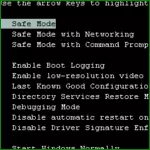
વિન્ડોઝ 7 સુરક્ષિત મોડ પર જવા માટે:
- તમારા કમ્પ્યુટરને ફરીથી પ્રારંભ કરો
- BIOS પ્રારંભિક સ્ક્રીન પછી તરત જ (પરંતુ સ્ક્રીન સેવર પહેલા પણ, વિન્ડોઝ 7), F8 કી દબાવો. ધ્યાનમાં રાખીને કે આ ક્ષણ અનુમાન લગાવવું મુશ્કેલ છે, તમે કમ્પ્યુટર પરના વળાંકથી F8 પર એક સેકંડમાં એકવાર દબાવો. એફ 8 કી પરના કેટલાક BIOS સંસ્કરણોમાં એકમાત્ર સમય એ છે કે ડિસ્ક પસંદ કરવામાં આવે છે જેમાંથી તમે લોડ કરવા માંગો છો. જો તમારી પાસે આવી કોઈ વિંડો છે, તો સિસ્ટમ હાર્ડ ડિસ્ક પસંદ કરો, ENTER દબાવો અને F8 દબાવવાનું આ બીજું પ્રારંભ કરો.
- તમે વિન્ડોઝ 7 માટે વધારાના ડાઉનલોડ વિકલ્પોનો મેનૂ જોશો, જેમાં સુરક્ષિત મોડ - "સેફ મોડ", "નેટવર્ક ડ્રાઇવર સપોર્ટ સાથે સલામત મોડ", "કમાન્ડ લાઇન સપોર્ટ સાથે સલામત મોડ" માટે ત્રણ વિકલ્પો છે. વ્યક્તિગત રીતે, હું નિયમિત વિન્ડોઝ ઇન્ટરફેસની જરૂર હોય તો પણ, હું તેમની છેલ્લીકરણનો ઉપયોગ કરવાની ભલામણ કરું છું: ફક્ત કમાન્ડ લાઇન સપોર્ટ સાથે સુરક્ષિત મોડમાં બૂટ કરો, પછી explorer.exe આદેશ દાખલ કરો.

વિન્ડોઝ 7 માં સુરક્ષિત મોડ શરૂ કરી રહ્યા છીએ
તમે પસંદ કર્યા પછી, વિન્ડોઝ 7 સુરક્ષિત મોડ ડાઉનલોડ પ્રક્રિયા શરૂ થશે: ફક્ત સૌથી આવશ્યક સિસ્ટમ ફાઇલો અને ડ્રાઇવરો ડાઉનલોડ થશે, જેની સૂચિ સ્ક્રીન પર પ્રદર્શિત થશે. કિસ્સામાં, આ બિંદુએ, ડાઉનલોડને અવરોધિત કરવામાં આવશે - કોઈ ભૂલ આવી છે તે પર ધ્યાન આપો - કદાચ સમસ્યાનો ઉકેલ ઇન્ટરનેટ પર શોધી શકશે.
ડાઉનલોડના અંતે, તમે ક્યાં તો તરત જ સુરક્ષિત મોડની ડેસ્કટૉપ (અથવા કમાન્ડ લાઇન પર) પર પડો છો, અથવા તમને ઘણા વપરાશકર્તા એકાઉન્ટ્સ (જો કમ્પ્યુટર ઘણા હોય તો) વચ્ચે પસંદ કરવા માટે પૂછવામાં આવશે.
સલામત મોડમાં કામ કર્યા પછી, ફક્ત કમ્પ્યુટરને ફરીથી પ્રારંભ કરો, તે સામાન્ય વિન્ડોઝ 7 મોડ તરીકે બુટ કરશે.
